- A+
本文介绍了腾达(Tenda)N630 V2无线路由器上,ADSL拨号(又叫做PPPoE拨号、宽带连接拨号)上网的设置方法。本文适用于办理了ADSL宽带业务的用户,用户拥有一个宽带账号、宽带密码;在未使用路由器时,需要通过电脑上的“宽带连接”来拨号上网。

一台全新(恢复出厂设置后)的腾达N630 V2无线路由器,要实现ADSL拨号上网,需要经过以下几个设置步骤:1、设置电脑IP地址;2、腾达N630路由器安装;3、ADSL拨号上网设置;4、检查设置是否成功。
步骤一、设置电脑IP地址
在对腾达N630无线路由器进行设置之前,用户需要先把计算机上的IP地址设置为自动获得;本例用Windows XP为例进行介绍,Windows 7和Windows 8用户请参考文章:电脑动态IP地址设置方法。
1、右键点击桌面上的“网上邻居”,选择“属性”:

2、右键点击“无线网络连接”,选择“属性”:

3、双击“Internet 协议(TCP/IP)”:
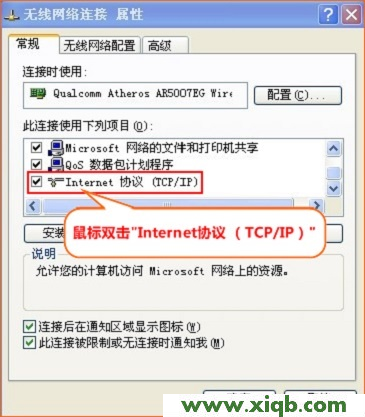
4、先记录下电脑上原来的IP地址、子网掩码、网关和DNS服务器地址;然后再选择“自动获得IP地址”,“自动获得DNS服务器地址”——>“确定” 。
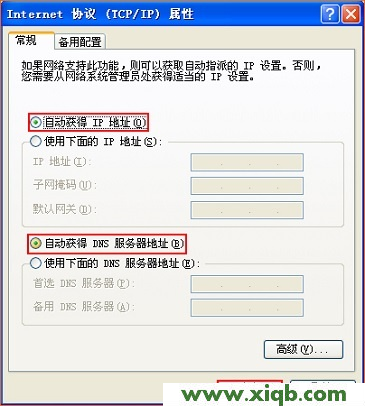
步骤二、腾达N630路由器安装
1、电话线上网:请准备2根较短的网线,一根网线用来连接ADSL Modem(猫)与腾达N630路由器的WAN接口;另一根网线用来连接腾达N630路由器上的任意一个LAN(1/2/3/4)接口与计算机。

2、光钎上网:请准备2根网线,一根网线用来连接光猫与腾达N630路由器的WAN接口;另一根网线用来连接腾达N630路由器上的任意一个LAN(1/2/3/4)接口与计算机。

3、网线入户上网:请把入户网线(或者是另一个路由器上接过来的网线),连接到腾达N630路由器的WAN口;在准备一根较短的网线,网线一头连接电脑,另一头连接到腾达N630上LAN1/LAN2/LAN3中的任意一个,如下图所示:

注意问题:
(1)、腾达N630 V2无线路由器正常工作状态时指示灯SYS闪烁,WAN口常亮或闪烁,LAN1/LAN2/LAN3/LAN4口中与电脑相连的端口常亮或闪烁。
(2)、用户请先确定自己的上网接入环境,然后在根据上面介绍教程进行连接。
步骤三、ADSL拨号上网设置
1、在浏览器的地址栏中输入:192.168.0.1 按回车键,在跳转页面中输入默认密码:admin——>点击“确定”(如果192.168.0.1打不开,请点击阅读:腾达路由器192.168.0.1打不开的解决办法)
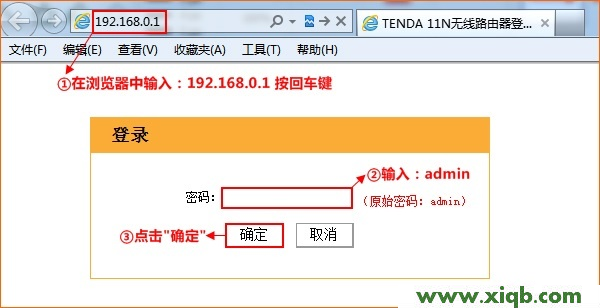
2.在页面中选择“ADSL拨号”——>输入宽带的帐号和密码——>在下面设置无线密码——>“确定”即可,如下图所示:
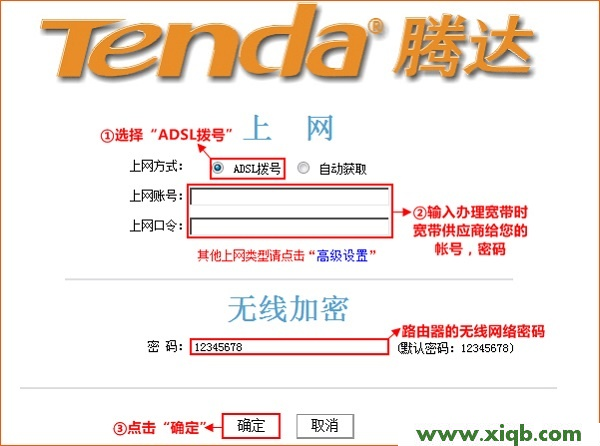
步骤四、检查设置是否成功
1、点击“高级设置”
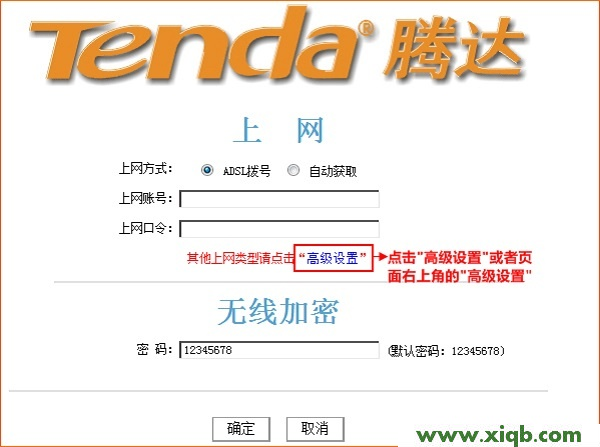
2、点击“高级设置”——>“运行状态”,查看“WAN口状态”下的“连接状态”,如果显示:已连接,说明腾达N630 V2无线路由器上的ADSL拨号上网设置已经成功。
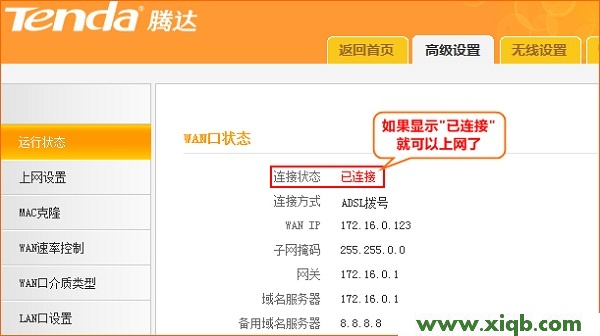
温馨提示:
(1)、腾达N630 V2无线路由器ADSL拨号上网设置成功后,电脑只需要连接到LAN(1-4)口,自动就可以上网了,不需要再点击“宽带连接”。
(2)、如果还有其他电脑需要上网,直接将电脑接到路由器1234任意空闲接口,参照第二步将本地连接改成自动获取ip即可,不需要再去配置腾达N630路由器。








